教學課程:設定 Asana 來自動布建使用者
本教學課程說明您需要在 Asana 和 Microsoft Entra ID 中執行的步驟,以設定自動使用者布建。 設定時,Microsoft Entra ID 會自動使用 Microsoft Entra 布建服務將使用者和群組布建和取消布建至 Asana 。 如需此服務執行方式、運作方式和常見問題的重要詳細數據,請參閱 使用 Microsoft Entra ID 將使用者布建和取消布建至 SaaS 應用程式。
支援的功能
- 在 Asana 中建立使用者。
- 當使用者不再需要存取權時,請移除 Asana 中的使用者。
- 讓使用者屬性在 Microsoft Entra ID 與 Asana 之間保持同步。
- 在 Asana 中布建群組和群組成員資格。
- 單一登錄 Asana (建議)。
必要條件
本教學課程中所述的案例假設您已經具備下列必要條件:
- Microsoft Entra 租用戶
- 已啟用企業方案或更高許可權的 Asana 租使用者
- Asana 中具有系統管理員許可權的用戶帳戶
注意
Microsoft Entra 布建整合依賴 Asana API,可供 Asana 使用。
步驟 1:規劃布建部署
- 瞭解 布建服務的運作方式。
- 判斷誰將在 布建範圍內。
- 決定在 Microsoft Entra ID 與 Asana 之間對應的數據。
步驟 2:設定 Asana 以支援使用 Microsoft Entra ID 進行佈建
提示
若要啟用 Asana 的 SAML 型單一登錄,請遵循提供的指示。 單一登錄可以獨立設定自動布建,雖然這兩個功能彼此互補。
在 Asana 中產生服務帳戶令牌
使用您的系統管理員帳戶登入 Asana 。
從頂端列選取配置檔相片,然後選取 [管理員 主控台]。
從您的管理主控台選取 [應用程式] 索引標籤。
選取 [服務帳戶]。
選取 [ 新增服務帳戶 ],然後執行下列步驟。

- 視需要更新名稱和描述。
- 在 [許可權範圍] 區段底下,選取 [範圍許可權] 和 [使用者布建] (SCIM)。 請確定已選取下列權限範圍:
- 用戶:讀取
- 使用者:建立和修改
- Teams:讀取
- Teams:建立和修改
- 選取儲存變更。
複製權杖。
步驟 3:從 Microsoft Entra 應用連結庫新增 Asana
從 Microsoft Entra 應用連結庫新增 Asana,以開始管理對 Asana 的布建。 如果您先前已設定 Asana for SSO,您可以使用相同的應用程式。 不過,建議您在一開始測試整合時建立個別的應用程式。 在這裡深入瞭解如何從資源庫新增應用程式。
步驟 4:定義將在布建範圍內的人員
Microsoft Entra 布建服務可讓您根據指派給應用程式,或根據使用者/群組的屬性來設定要布建的人員。 如果您選擇根據指派將布建至應用程式的人員範圍,您可以使用 下列步驟 將使用者和群組指派給應用程式。 如果您選擇只根據使用者或群組的屬性來設定要布建的人員範圍,您可以使用範圍篩選,如這裡所述。
從小開始。 在向所有人推出之前,先使用一組小型的使用者和群組進行測試。 當布建範圍設定為指派的使用者和群組時,您可以將一或兩個使用者或群組指派給應用程式來控制此設定。 當範圍設定為所有使用者和群組時,您可以指定 以屬性為基礎的範圍篩選。
如果您需要更多角色,您可以 更新應用程式指令清單 以新增角色。
步驟 5:設定自動使用者布建至 Asana
本節會引導您逐步設定 Microsoft Entra 布建服務,以根據 Microsoft Entra ID 中的使用者和/或群組指派,在 Asana 中建立、更新和停用使用者和群組。
若要在 Microsoft Entra ID 中為 Asana 設定自動使用者布建:
以至少雲端應用程式 管理員 istrator 身分登入 Microsoft Entra 系統管理中心。
流覽至 [身分>識別應用程式企業應用程式]>
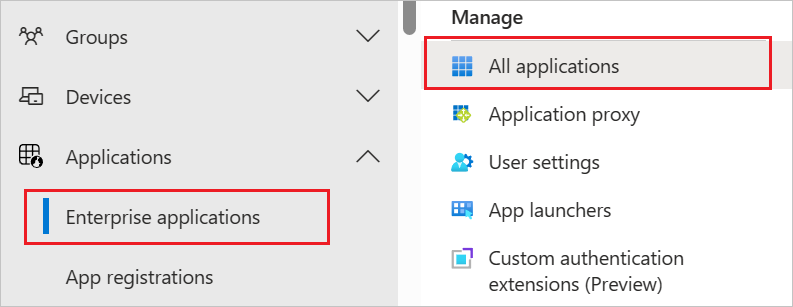
在應用程式清單中,選取 [Asana]。
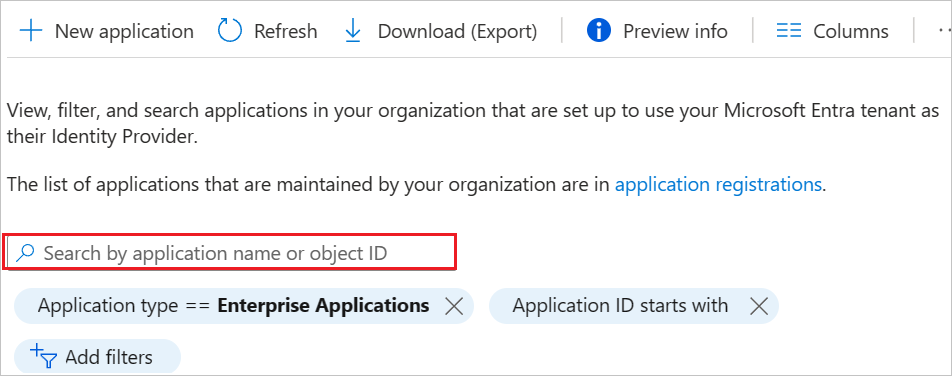
選取 [ 布建] 索引 標籤。
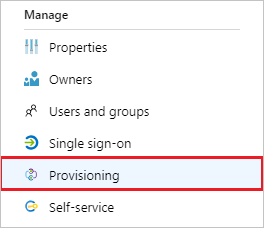
將 [布 建模式 ] 設定為 [ 自動]。

在 [管理員 認證] 區段中,輸入 Asana 提供的 Asana 租使用者 URL 和秘密令牌。 單擊 [測試 連線],以確保 Microsoft Entra ID 可以連線到 Asana。 如果連線失敗,請連絡 Asana 以檢查您的帳戶設定。
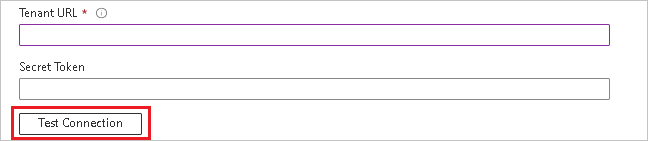
在 [ 通知電子郵件 ] 字段中,輸入應接收布建錯誤通知的人員或群組的電子郵件地址,然後選取 [失敗發生 時傳送電子郵件通知] 複選框。

選取 [儲存]。
在 [ 對應] 區段中,選取 [ 將 Microsoft Entra 使用者同步處理至 Asana]。
在 [屬性對應] 區段中,檢閱從 Microsoft Entra ID 同步處理至 Asana 的用戶屬性。 選取為 [比對 ] 屬性的屬性可用來比對 Asana 中的使用者帳戶以進行更新作業。 如果您選擇變更比對 目標屬性,您必須確定 Asana API 支援根據該屬性篩選使用者。 選取 [儲存 ] 按鈕以認可任何變更。
屬性 類型 支持篩選 Asana 的必要專案 userName String ✓ ✓ 作用中 布林值 name.formatted String title String urn:ietf:params:scim:schemas:extension:enterprise:2.0:User:department String urn:ietf:params:scim:schemas:extension:enterprise:2.0:User:manager 參考 addresses[type eq “work”].country String addresses[type eq “work”].region String addresses[type eq “work”].locality String phoneNumbers[type eq “work”].value String urn:ietf:params:scim:schemas:extension:enterprise:2.0:User:employeeNumber String urn:ietf:params:scim:schemas:extension:enterprise:2.0:User:costCenter String urn:ietf:params:scim:schemas:extension:enterprise:2.0:User:organization String urn:ietf:params:scim:schemas:extension:enterprise:2.0:User:division String 在 [ 對應] 區段底下,選取 [同步處理 Microsoft Entra 群組至 Asana]。
在 [屬性對應] 區段中,檢閱從 Microsoft Entra ID 同步至 Asana 的群組屬性。 選取為 [比對 ] 屬性的屬性可用來比對 Asana 中的群組以進行更新作業。 選取 [儲存 ] 按鈕以認可任何變更。
屬性 類型 支持篩選 Asana 的必要專案 displayName String ✓ ✓ 成員 參考 若要設定範圍篩選,請參閱範圍篩選教學課程中提供的下列指示。
若要啟用 Asana 的 Microsoft Entra 布建服務,請將 [設定] 區段中的 [布建狀態] 變更為 [開啟]。

在 [設定] 區段中,選擇 [範圍] 中的適當值,以定義您想要布建至 Asana 的使用者和群組。

當您準備好布建時,請按兩下 [ 儲存]。
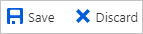
此作業會啟動 設定 區段中範圍中定義之所有使用者和群組的初始同步處理週期。 初始週期的執行時間比下一個週期長,只要 Microsoft Entra 布建服務正在執行,大約每 40 分鐘就會發生一次。
步驟 6:監視您的部署
設定布建之後,請使用下列資源來監視您的部署:
變更記錄檔
- 2021/11/06 - 已卸除 externalId、name.givenName 和 name.familyName 的支援。 已新增對 preferredLanguage、title 和 urn:ietf:params:scim:schemas:extension:enterprise:2.0:User:department 的支援。 已啟用 群組布建。
- 05/23/2023 - 已卸除對 preferredLanguage 的支援已新增 urn:ietf:params:scim:schemas:extension:enterprise:2.0:User:manager 的支援。
- 09/07/2023 - 新增地址 的支持[類型 eq “work”].locality, addresses[type eq “work”].region, addresses[type eq “work”].country, phoneNumbers[type eq “work”].value, urn:ietf:params:scim:schemas:extension:enterprise:2.0:User:employeeNumber, urn:ietf:params:scims:scims:scims:scim:schemas:scim:organization and urn:ietf:params:scim:schemas:extension:enterprise:2.0:User:division。